
КАТЕГОРИИ:
Архитектура-(3434)Астрономия-(809)Биология-(7483)Биотехнологии-(1457)Военное дело-(14632)Высокие технологии-(1363)География-(913)Геология-(1438)Государство-(451)Демография-(1065)Дом-(47672)Журналистика и СМИ-(912)Изобретательство-(14524)Иностранные языки-(4268)Информатика-(17799)Искусство-(1338)История-(13644)Компьютеры-(11121)Косметика-(55)Кулинария-(373)Культура-(8427)Лингвистика-(374)Литература-(1642)Маркетинг-(23702)Математика-(16968)Машиностроение-(1700)Медицина-(12668)Менеджмент-(24684)Механика-(15423)Науковедение-(506)Образование-(11852)Охрана труда-(3308)Педагогика-(5571)Полиграфия-(1312)Политика-(7869)Право-(5454)Приборостроение-(1369)Программирование-(2801)Производство-(97182)Промышленность-(8706)Психология-(18388)Религия-(3217)Связь-(10668)Сельское хозяйство-(299)Социология-(6455)Спорт-(42831)Строительство-(4793)Торговля-(5050)Транспорт-(2929)Туризм-(1568)Физика-(3942)Философия-(17015)Финансы-(26596)Химия-(22929)Экология-(12095)Экономика-(9961)Электроника-(8441)Электротехника-(4623)Энергетика-(12629)Юриспруденция-(1492)Ядерная техника-(1748)
Практическое использование Консоли PowerChute
|
|
|
|
Для запуска Консоли PowerChute, дважды щелкните по ярлыку на рабочем столе (см. рис.5.36) или выполните «Пуск | Все программы | APC PowerChute Business Edition | Console». При первом запуске Кон-
соли, появится запрос (см. рис. 5.37) на включение периодической от-правки в APC информации о том, какие возможности Консоли наибо-лее часто используются и т.д. Если вы хотите включить эту возмож-ность – нажмите кнопку «Yes». Кроме того, эту возможность всегда можно включить или выключить с помощью меню «View | Preferences».
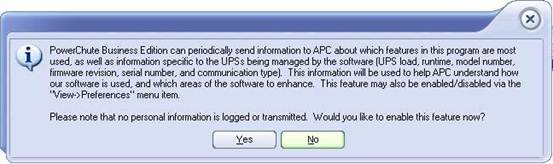
Рис. 5.37. Запрос
При каждом запуске Консоли, на экране появляется окно пред-ставленное на рис. 5.38.
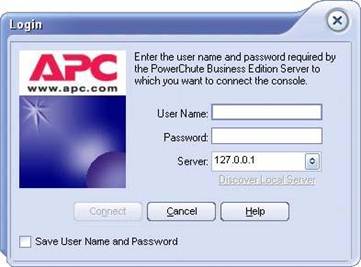
Рис. 5.38. Диалоговое окно регистрации
Введите имя, пароль которые вы указывали на этапе установки Агента и Сервера. Укажите адрес Сервера (поле «Server»). Если Сер-вер расположен на том же сервере, что и Консоль, то поле «Server» можно ввести локальный адрес (127.0.0.1). Введите необходимые дан-ные и нажмите кнопку «Connect».
На экране появится главное окно программы (см. рис. 5.39).
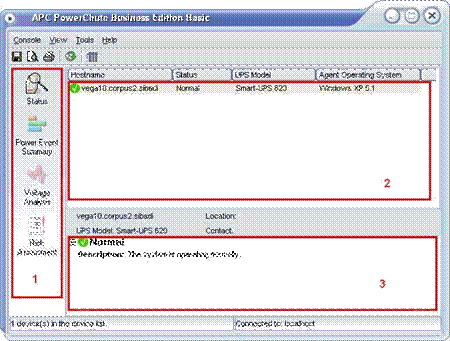
Рис. 5.39. Главное окно программы
Рассмотрим основные части этого окна (см. рис. 5.39). В левой части окна (рис. 5.39-1) расположена навигационная панель. Выбирая элемент на этой панели, вы меняете отображение правой части окна
(рис. 5.39-2 и 5.39-3).
Если выбран элемент «Status», то в правой части отображается список управляемых Сервером ИБП (рис. 5.39-2), а ниже (рис. 5.39-3) отображается информационное окно выбранного устройства с крат-ким описанием его состояния.
Если выбран элемент «Power Event Summary», то в правой части окна вы можете просмотреть график, отображающий количество со-бытий возникших: за последний день (Параметр Graph Period=Last Day), за последние 7 дней (Last 7 Days), за последние 30 дней (Last 30 Days) или за последний год (Last Year) (см. рис. 5.40). Отображаемые события:
|
|
|
• Power Failed (ИБП перешел на питание от батареи, т.к. входное питание невозможно использовать для подключенного оборудования).
• Low Battery (батарея разрядилась настолько, что её заряда оста-лось только для корректного завершения ОС).
• Extended Undervoltage (ИБП использует технологию AVR Boost
для повышения уровня выходного напряжения не менее 1 часа).
• Extended Overvoltage (ИБП использует технологию AVR Trim
для понижения уровня выходного напряжения не менее 1 часа).
• Frequent Undervoltage (ИБП использует технологию AVR Boost
для повышения уровня выходного напряжения чаще, чем 15 раз за 7 дней).
• Frequent Overvoltage (ИБП использует технологию AVR Trim для понижения уровня выходного напряжения чаще, чем 5 раз за 24 часа).
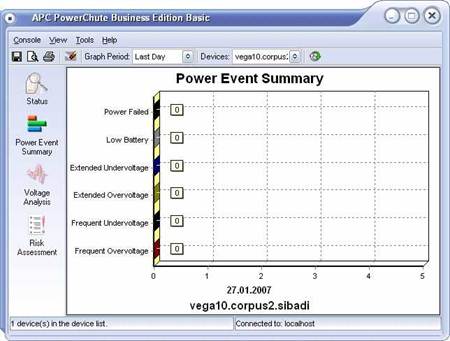
Рис. 5.40. Сводка событий
Если выбран элемент «Voltage Analysis», то в правой части окна вы можете просмотреть график входного напряжения (см. рис. 5.41) за последние 30 минут, 1 час, 6 часов, 12 часов или сутки.
Если выбран элемент «Risk Assessment», то в правой части окна вы можете просмотреть оценку рисков (см. рис. 5.42) по различным параметрам. Описание этих параметров вы можете прочитать во встроенной справке к Консоли PowerChute.
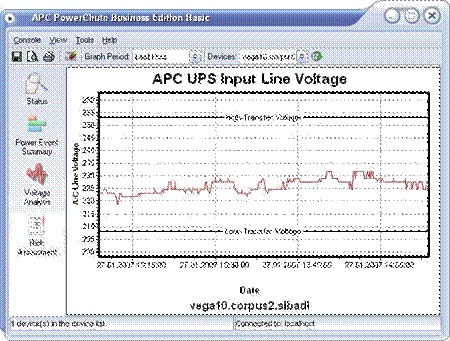
Рис. 5.41. График входного напряжения
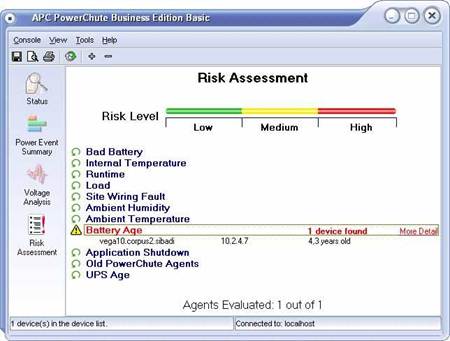
Рис. 5.42. Оценка рисков
|
|
|
|
|
Дата добавления: 2014-11-29; Просмотров: 2693; Нарушение авторских прав?; Мы поможем в написании вашей работы!